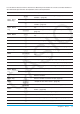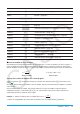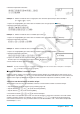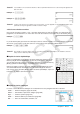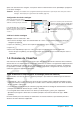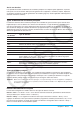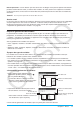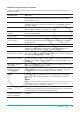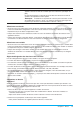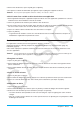User manual - ClassPadII_UG
Chapitre 1 : Bases 27
Dossier personnel : C’est un dossier que vous devez créer et désigner. Vous pouvez spécifier votre dossier
personnel comme dossier actuel, y transférer des variables, etc. Vous pouvez aussi supprimer et renommer
un dossier personnel, si nécessaire. En tout 87 dossiers personnels peuvent être créés dans la mémoire du
ClassPad.
Conseil : Vous ne pouvez pas mettre un dossier dans un autre.
Dossier actuel
Le dossier actuel est le dossier qui contient les données (sauf les fichiers eActivity) créées par les applications
et à partir duquel vous avez accès à ces données. Le dossier actuel par défaut est le dossier « main ».
Un dossier personnel peut aussi servir de dossier actuel. Pour de plus amples informations à ce sujet, voir
« Opérations du gestionnaire de variables » à la page 28.
Emploi du gestionnaire de variables
Le gestionnaire de variables est un outil qui permet de gérer les variables spécifiées par l’utilisateur, les
programmes, les fonctions personnalisées et d’autres types de données. Bien qu’ici seul le terme de
« variables » soit utilisé, les explications se rapportent aussi aux autres types de données qui peuvent être
traitées par le gestionnaire de variables.
Avec le gestionnaire de variables vous pouvez :
• Créer, supprimer, renommer, verrouiller et déverrouiller des dossier et définir les paramètres du dossier
actuel.
• Supprimer, copier, renommer, déplacer, verrouiller, déverrouiller, rechercher des variables et afficher le
contenu de ces variables.
À propos des types de variables
Les variables avec un nom de lettre comme x et y peuvent être des variables personnelles créées par
l’utilisateur, des variables système ou des variables locales.
• Les variables système sont des variables réservées et prédéfinies et ne peuvent pas être renommées.
Pour le détail sur les noms et d’autres informations sur les variables système, voir « Tableau des variables
système » à la page 273.
• Une variable locale est une variable créée temporairement lorsqu’on définit une fonction, un programme ou
une autre opération dans un but précis. Pour plus d’informations sur les variables locales, voir la commande
« Local » dans « 12-4 Commandes de programmation ».
u Ouverture du gestionnaire de variables
1. Avec n’importe quelle application (sauf
l’application Système) ouverte, tapez sur O
puis sur [Variable Manager].
• La liste des dossiers s’affiche. La liste de
dossiers s’affiche toujours en premier lorsque
vous ouvrez le gestionnaire de variables.
Liste de dossiers
Nom du dossier
Nombre de variables dans
le dossier
2. Tapez deux fois sur le dossier pour l’ouvrir et
voir son contenu, une liste de variables.
Nom du dossier
Noms des variables
• Pour fermer la liste de variables et revenir à la
liste de dossiers, tapez sur [Close].
Liste de variables
Nombre de variables dans
le dossier
Types de données (page 26)
et tailles (octets)
3. Pour sortir du gestionnaire de variables, tapez sur [Close] dans la liste des dossiers.